Сокращение Tencent QQ, интернет-программы обмена мгновенными сообщениями, — Koukou или QQ. Возможно, вы его используете, но знаете ли вы, что вам нужно очистить кэш QQ?
Tencent QQ совместим с широким спектром коммуникационных интерфейсов и предлагает несколько функций, включая интернет-чат, видеозвонки, быструю передачу файлов «точка-точка», обмен документами, сетевые системы хранения, пользовательские панели, почтовые ящики QQ и т. д. Tencent представила Браузер нового поколения QQ Browser. Он использует IE и Webkit с двойным ядром, а также уникальную программную архитектуру для взаимодействия с интерфейсом, чтобы предоставить пользователям быстрый и безопасный браузер.
Однако огромный объем кеша, который генерирует ваш браузер QQ, приведет к тому, что он будет работать медленно после некоторого использования. Теперь вы также должны удалить кэш программы и дату в браузере, как бы вы очистили браузер кэша QQ и достигли этого? Проверьте еще.
Содержание: Часть 1. Где находится файл кэша QQ?Часть 2. Быстрый способ очистить кэш QQ на вашем MacЧасть 3. Удаление кэша Tencent QQ вручнуюЧасть 4. Вывод
Часть 1. Где находится файл кэша QQ?
На Mac файл кэша QQ обычно находится по следующему пути:
/Users/[Your username]/Library/Application Support/Tencent/QQ/[QQ version number]/userdata/[Your QQ number]
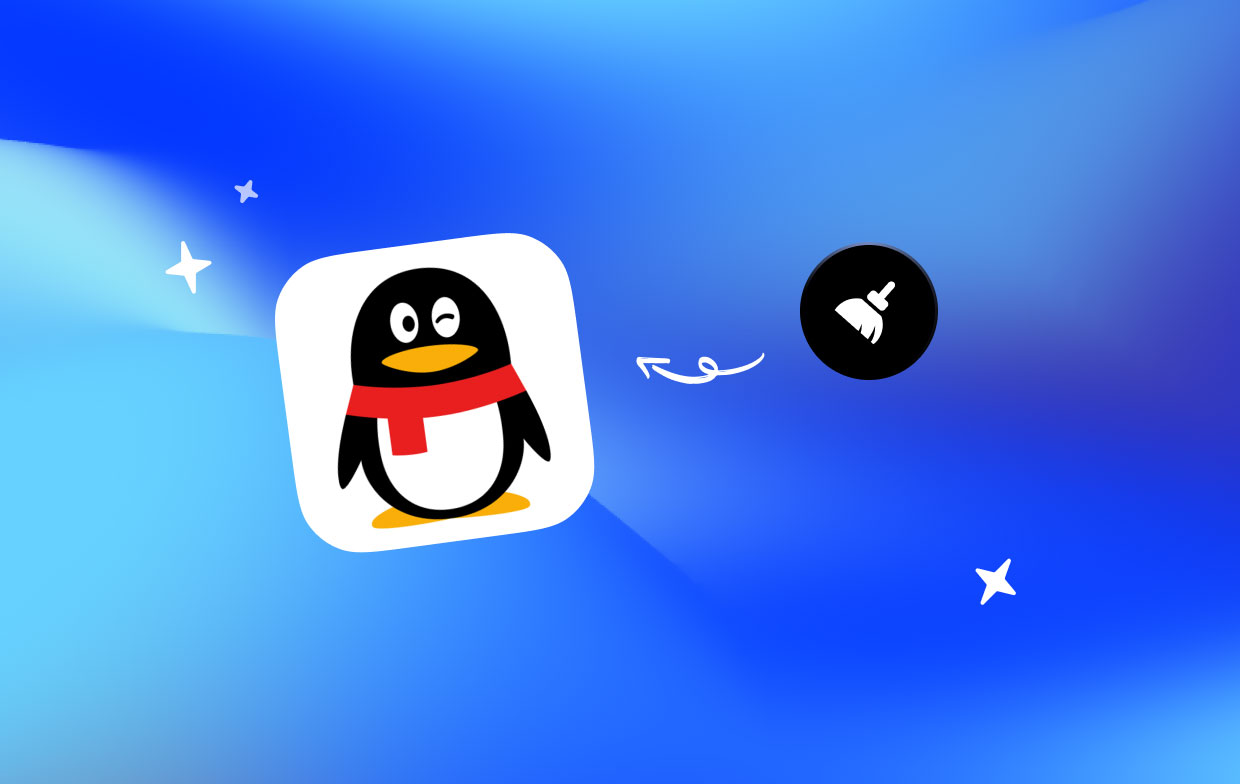
AppData или библиотека папки могут быть скрыты по умолчанию. В этом случае вам необходимо изменить настройки вашей системы, чтобы вы могли видеть скрытые файлы и каталоги. Имейте в виду, что конкретные документы и местоположения могут различаться в зависимости от используемой вами версии QQ или параметров, которые вы выбрали для доступа к ним, чтобы вы могли очистить кэш QQ.
- Открыто свой профиль QQ на компьютере, войдите в систему, затем выберите три символа прямых горизонтальных линий в левом нижнем углу экрана. В появившемся окне выбора выберите «Настройки" выбор.
- Выберите Раздел «Управление файлами» в окне конфигурации после перехода к интерфейсу основных настроек QQ, чтобы проверить текущее выбранное место хранения файлов по умолчанию. Вы можете просмотреть все загруженные файлы QQ во всплывающем окне, выбрав «Открыть папку«Параметр рядом с местом сохранения папки.
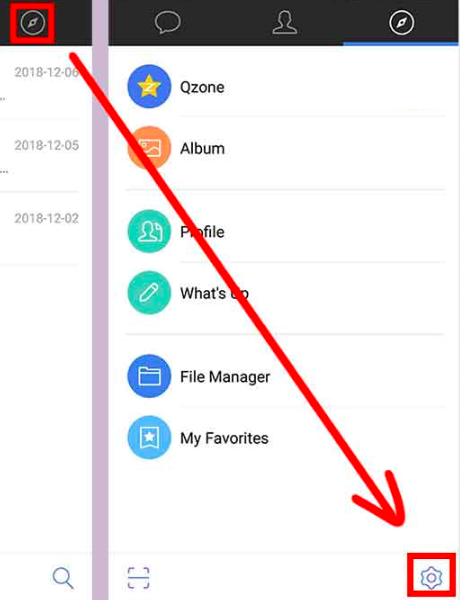
Часть 2. Быстрый способ очистить кэш QQ на вашем Mac
Если вы какое-то время не использовали какое-либо программное обеспечение или другие компоненты вашей системы Mac, вы можете использовать iMyMac PowerMyMac чтобы удалить его со своего компьютера.
У вас есть хорошие шансы узнать, как стереть или очистить кэш QQ на вашем Mac с помощью PowerMyMac. В результате этого вы получите доступ к большей емкости для хранения данных. Вы можете просто и быстро очистить кэш QQ на своем Mac с помощью PowerMyMac Junk Cleaner, который также проведет вас через этот процесс шаг за шагом.
- Запустите PowerMyMac на своем Mac, выберите SCAN в меню программы для поиска пунктов, которые использовать чрезмерное количество спонтанной памяти (БАРАН). Во-вторых, просмотрите все несущественные файлы.
- Когда оценка будет завершена, выбрать все файлы приложений, которые больше не нужны, и удалите их с компьютера.
- Выберите элементы, которые хотите удалить; выбор всех приведет к удалению всего сразу.
- Выбрав "ЧИСТКА«Из опций еще раз нежелательные данные можно быстро удалить. Уведомление с надписью «Убрано Завершено» отобразится после завершения очистки. Он отобразит общий объем компьютерного пространства, к которому можно получить доступ из хранилища, а также объем оперативной памяти, которая также используется в данный момент.

Часть 3. Удаление кэша Tencent QQ вручную
Кэш предназначен для повышения скорости загрузки веб-сайтов на вашем Mac, но бывают ситуации, когда это ухудшает ситуацию. Например, если страница была обновлена после того, как Mac сохранил ее данные, любой браузер будет продолжать отображать устаревшую кэшированную версию страницы. Некоторые веб-сайты могут работать медленно, поскольку их кэш не обновлен. Пожалуйста, следуйте этим процедурам, чтобы очистить кэш QQ.
- Сначала мы запускаем QQ на вашем Mac, а затем нажимаем кнопку «Настройки», чтобы получить доступ к раскрывающемуся меню на экране входа в систему.
- Следующий шаг — найти «Настройка системы", с последующим "Основные параметры,Управление файламииочистить немедленно".
- Если вы проверяете множество кэшированных файлов сканирования, это требует определенного периода времени.
- После сканирования мы можем просто нажать «Удалить все" и очистить его кеш. Кроме того, вы также можете выберите настройки автоматического удаления файла данных, созданного QQ.
- Нажав "Все Удалить"может занять некоторое время.
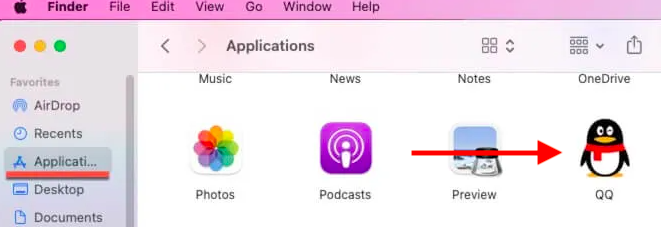
Чтобы вручную стереть кеш приложения на Mac, необходимо выполнить следующие действия: например, чтобы очистить кэш QQ:
- Запуск Finder , а затем выбрать Go посетить папку
- Enter команда
/Library/Caches. - Если вы обеспокоены тем, что что-то пойдет не так, сделайте резервную копию файлов.
- Сохраните каталоги, но уничтожьте файлы внутри каждого, зайдя в каждый из файлов.
Часть 4. Вывод
Ваш Mac, а также система в целом получают огромную выгоду от данных кэша, но со временем они могут накапливаться, что приводит к снижению скорости вашего Mac, а также к использованию растущего объема дискового пространства. Мы надеемся, что это руководство предоставило вам все, что вы хотите, и даже больше, чтобы вы могли очистить кэш QQ чтобы восстановить гигабайты памяти, которые вы потеряли.
Самое приятное то, что мы также показали, как использование автоматической очистки кэша, такой как PowerMyMac, делает очистку кэша такой же простой, как игра на компьютере. Если у вас есть другое программное обеспечение, например Фотошоп, которому нужно очистить кеш, попробуйте использовать его, чтобы процесс уборки стал проще и быстрее.



